
iPhone Xでマルチタスクを切り替える方法と、消し方の手順について解説します。
マルチタスクを切り替える方法
iPhone Xでマルチタスクに切り替える方法は、画面下から指をスライドし、上までスライド仕切らずに、途中で(真ん中ぐらい)で指を止めてそのままの状態を維持します↓
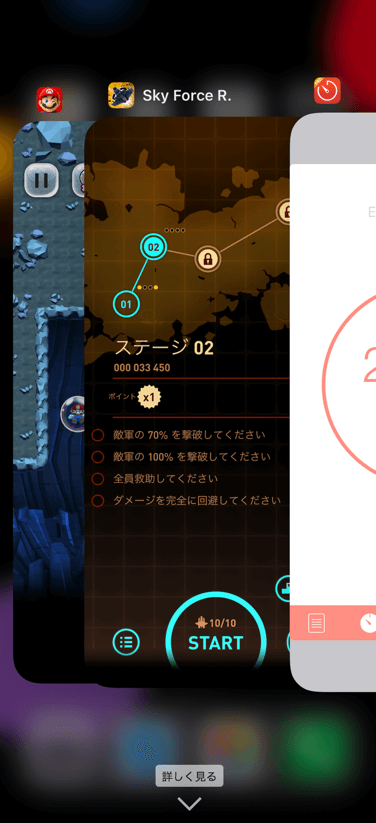
レイヤー(層)をイメージすると、直感的な操作が分かりやすいです。
- 一番上のレイヤー:今、開いているアプリ
- 真ん中のレイヤー:マルチタスク
- 一番下のレイヤー:ホーム画面
指で下からスライドさせる事で、それぞれのレイヤーの位置を指で決めているという感覚です。
マルチタスクの消し方の手順&一括削除はない?
マルチタスクを消すには、まずマルチタスクの画面を表示させます。
後は、どのタスク(アプリ上)でも良いので、表示しているタスクの上で指で長押しします↓
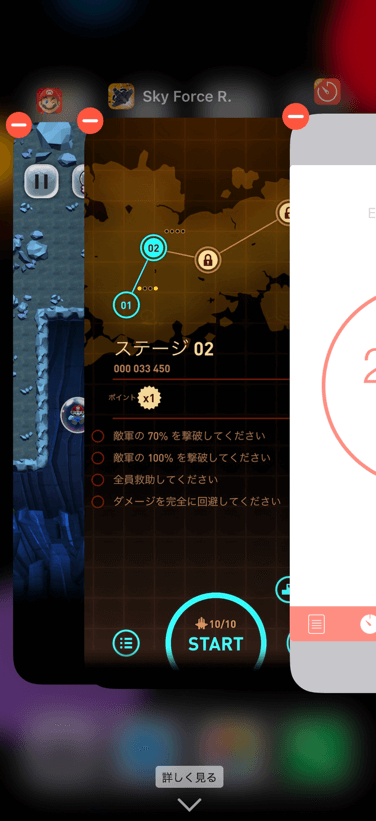
左枠に「赤いマイナスボタン」が表示されればOK。ボタンをタッチしても消せますし、タスクを上にスライドしても消せます。
ちなみに、最も早くタスクを連続で消すには、赤いマーク部分を連打するのが効率的です。
ただし、タスクを消す必要はない
マルチタスクを消す作業は、iPhoneらしからぬ作業の面倒さがあります。「ボタン連打」でまとめて消せはするのもの、一括削除ボタンはありません。
なぜなのでしょうか?
appleは公式でこのような理由で解説しています。
- バックグラウンドでアプリが動いていても問題ない
- タスクをわざわざ消す作業を行う方が無駄にバッテリーを消費する
感覚的には「メモリを大量に使ってそう」「バッテリーの消費が早くなりそう」と思ってしまいますが、むしろ逆で 特に理由がない限りは「出しっぱなし」にしてる方が良いという事。
バッテリーやメモリ節約のためにタスクを消す必要はなく、例えば「アプリの調子が悪くて、アプリだけ再起動したい」という時のみ「削除」を活用すると良いようです。
iPhone Xの「基本操作&便利な使い方」

iPhone Xの基本的な操作や、これを知っておくと便利!というおすすめの使い方を紹介。
「iPhone Xならではの操作方法を知っておきたい」という時の参考にもなります↓











